Sony DSC-RX100 Black: Функция левой кнопки
Функция левой кнопки: Sony DSC-RX100 Black
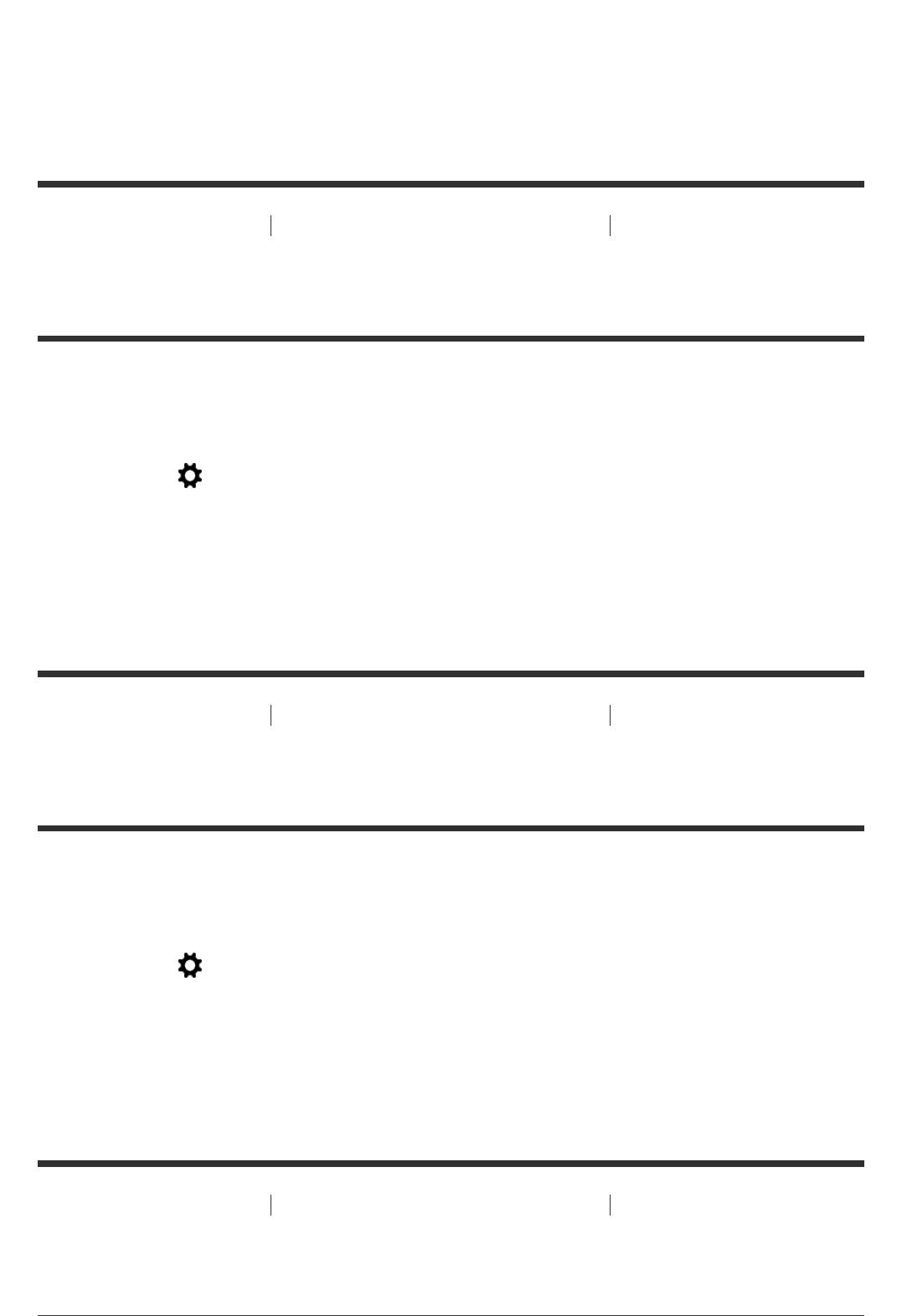
→ нужная настройка.
Функции, которые можно назначить, отображаются на экране выбора пункта
настройки.
[111] Как использовать Использование функций съемки Настройка функций
съемки для удобства использования
Функция левой кнопки
Назначив функцию левой кнопке, можно выполнять данную функцию простым
нажатием левой кнопки при отображении информационного экрана съемки.
1. MENU → (Пользов. настройки) → [Парам. польз. клав.] → [Левая кнопка] →
нужная установка.
Функции, которые можно назначить, отображаются на экране выбора пункта
настройки.
[112] Как использовать Использование функций съемки Настройка функций
съемки для удобства использования
Функция правой кнопки
Назначив функцию правой кнопке, можно выполнять данную функцию простым
нажатием правой кнопки при отображении информационного экрана съемки.
1. MENU → (Пользов. настройки) → [Парам. польз. клав.] → [Правая кнопка] →
нужная установка.
Функции, которые можно назначить, отображаются на экране выбора пункта
настройки.
[113] Как использовать Использование функций съемки Установка других
функций данного изделия
Творческое фото
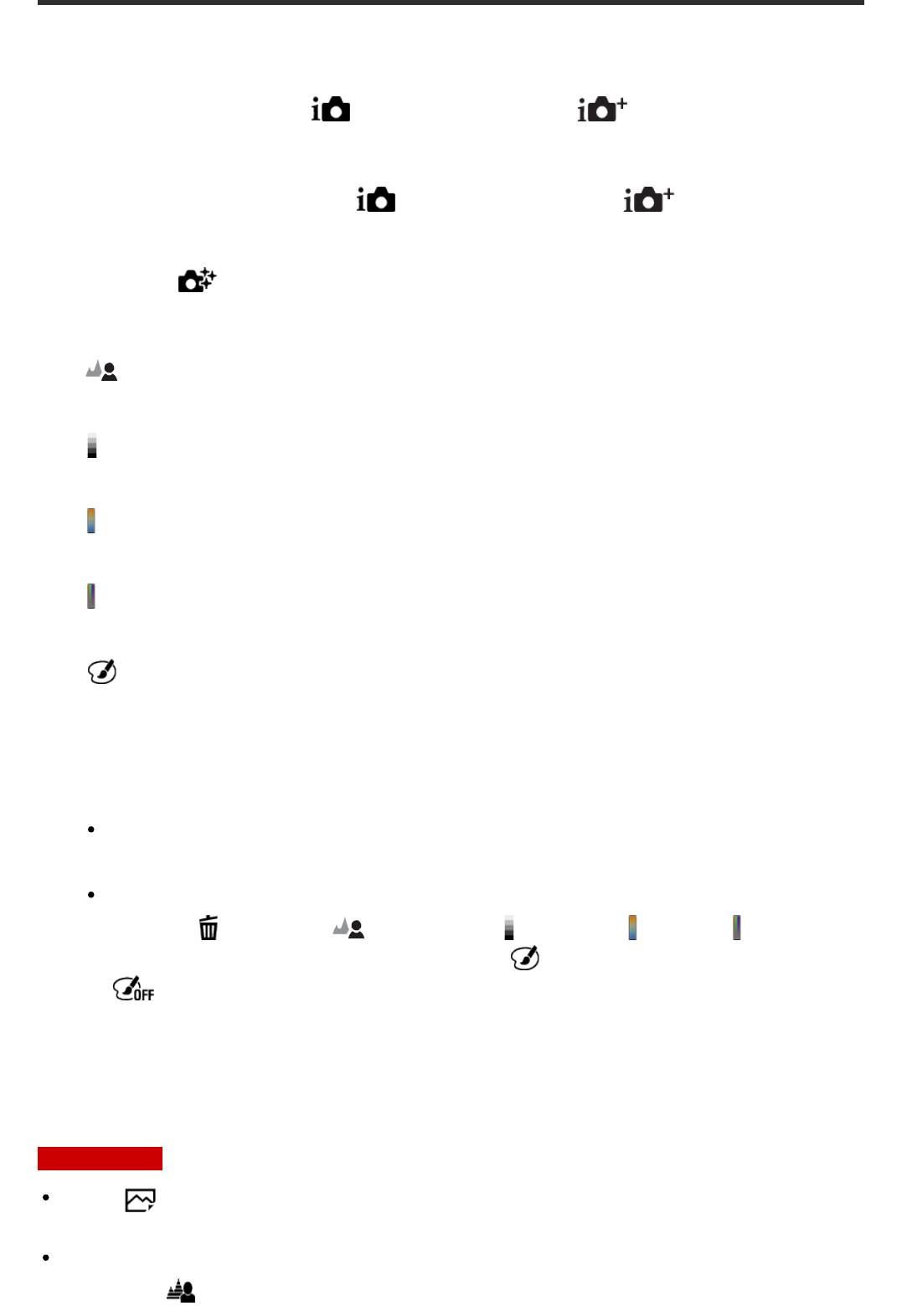
[Творческое фото] представляет собой режим, который позволяет осуществлять
интуитивное управление камерой с помощью различной экранной индикации. Если
режим съемки установлен в (Интеллект. Авто) или (Супер авторежим),
можно легко изменять установки и выполнять съемку.
1. Установите режим съемки в (Интеллект. Авто) или (Супер
авторежим).
2. Нажмите (Творческое фото) на колесике управления.
3. Выберите пункт для изменения с помощью колесика управления.
(Разм. фона):
Регулировка размытости фона.
(Яркость):
Регулировка яркости.
(Цвет):
Регулировка цвета.
(Интенсивность):
Регулировка яркости цветов.
(Эффект рисунка):
Вы можете выбрать нужный эффект и выполнить съемку с оригинальной
текстурой.
4. Выберите нужные установки.
Некоторые установки можно использовать вместе, повторяя действия пунктов
3 и 4.
Для возврата измененных установок к установкам по умолчанию нажмите
кнопку C/ (Удалить). (Разм. фона), (Яркость), (Цвет) и
(Интенсивность) установлено в [AUTO], а (Эффект рисунка) установлено в
.
5. При фотосъемке: Нажмите кнопку затвора.
При видеозаписи: Нажмите кнопку MOVIE для начала записи.
Примечание
Если [ Качество] установлено в [RAW] или [RAW и JPEG], использовать
[Творческое фото] невозможно.
При видеозаписи с помощью функции [Творческое фото] можно изменить только
установки (Разм. фона).
Оглавление
- Как использовать
- Устранение неполадок
- Проверка камеры и комплектации
- Обозначение частей
- Список значков на экране
- Использование наручного ремня
- Использование плечевого ремня (продается отдельно)
- Об [Встроенная справка]
- Зарядка путем подключения к компьютеру
- Вставка аккумулятора в камеру
- Время работы аккумулятора и количество снимков, которые можно записать/воспроизвести с помощью аккумулятора
- Подача питания с помощью сетевой розетки
- Извлечение аккумулятора
- Извлечение карты памяти
- Установка даты и времени
- Использование колесика управления
- Использование кольца управления
- Использование кнопки Fn (Функция)
- Использование “Quick Navi”
- Фотосъемка
- Видеосъемка
- Список функций диска режимов
- Интеллект. Авто
- Супер авторежим
- О распознавании сцен
- Программное авто
- Панорамный обзор
- Выбор сцены
- Приор. выдержки
- Приор. диафрагмы
- Ручной экспозиция
- BULB
- Вызов памяти
- Зум
- Функции зуммирования доступны с данным изделием
- О масштабе увеличения
- Увеличение на кол.
- Режим вспышки
- Переключение экранной индикации (снимка)
- Переключение между видоискателем и экраном
- Кнопка DISP (Видоискатель)
- Кнопка DISP (Монитор)
- Размер изобр. (фотоснимок)
- Формат (фотоснимок)
- Панорама: размер
- Панорама: направ.
- Область фокусир.
- Центр. следящ. AF
- Блокировка фокуса
- Ручной фокус
- Помощь для MF (фотоснимок)
- Фокусиров. лупа
- Ур. выдел. контур.
- Цвет выдел. контур.
- Управл.AF/MF
- AF на глаз
- Коррек.экспоз.
- Блокировка АЭ
- AEL с выдержкой (фотоснимок)
- Зебра
- Режим протяжки
- Пр-тСкорНепр
- Автоспуск
- Непрер. брекетинг
- Покадр. брекетинг
- Брекетинг WB
- Порядок брекет.
- ISO
- Многокадровое ШП
- Опт.Д-диап. (DRO)
- Авто HDR
- Баланс белого
- Получение основного белого цвета в режиме [Пользоват. настр.]
- Эффект рисунка
- Творческ. стиль
- Форматы видеозаписи
- Формат файла (видеосъемка)
- Параметры зап. (видеосъемка)
- Двойная ЗАП видео
- SteadyShot (видеосъемка)
- Исх. ур. микрофона
- Авто медл. затв. (видеосъемка)
- Кнопка MOVIE
- Настр. меню функ.
- Функция кнопки C
- Функция левой кнопки
- Улыб./Распоз. Лиц
- Эфф. мягк. кожи (фотоснимок)
- Регистрация лиц (Новая регистрация)
- Регистрация лиц (Изменение приоритета)
- Авто кадриров. (фотоснимок)
- SteadyShot (фотоснимок)
- ШП высокого ISO (фотоснимок)
- Цвет. простран. (фотоснимок)
- Сетка
- Авто.просмотр
- FINDER/MONITOR
- Блокиров. колесика
- Ф-тр нейтр. плотн.
- Воспроизведение крупным планом
- Переключение экранной индикации (во время воспроизведения)
- Удаление отображаемого снимка
- Воспроизведение видеозаписей
- Видеосъемка движ.
- Укажите печать
- Режим просмотра
- Слайд-шоу
- Повернуть
- Воспр. фотосн. 4K
- Эффект красоты
- Просмотр снимков на телевизоре высокой четкости
- Просмотр снимков на Sync-совместимом телевизоре
- Яркость монитора
- Цвет.темп. видоиск.
- Парам. Выгрузки(Eye-Fi)
- Мозаичное меню
- Спр. д-ка выб. реж.
- Время нач. энергоз.
- Демонстр. режим
- Разрешение HDMI
- Показ инф. о HDMI
- Настройка USB LUN
- Язык
- Форматировать
- Выбор папк. записи
- Название папки
- Показ. инф. о носит
- PlayMemories Mobile
- Подключение изделия к iPhone или iPad
- Вызов приложения с помощью [Одно касание(NFC)]
- Внедрен интелл. отдален. доступ
- Соединение в одно касание с NFC-совместимым Android-смартфоном (NFC пульт ДУ в одно касание)
- Отправ. на смартф.
- Отправка снимков на Android-смартфон (Обмен в одно касание NFC)
- Отправить на комп.
- Просмотр на ТВ
- Режим полета
- Руч. настр. тчк дост.
- Редакт. назв. устр.
- Сбр. SSID/Пароль
- Рекомендуемая конфигурация компьютера
- Загрузка приложений непосредственно в изделие с помощью функции Wi-Fi
- Запуск загруженного приложения
- Изменение порядка приложений
- PlayMemories Home
- Программное обеспечение для компьютеров Mac
- Установка программного обеспечения “Image Data Converter”
- Импортирование снимков в компьютер
- Отключение изделия от компьютера
- Тип диска
- Выбор метода создания диска
- Создание Blu-ray дисков
- Меры предосторожности
- О внутренней перезаряжаемой батарейке
- Примечание об аккумуляторе
- Зарядка аккумулятора
- Карта памяти
- Об очистке
- Количество фотоснимков
- Доступное время видеозаписи
- Сетевой адаптер
- Объектив ZEISS
- Товарные знаки
- Поиск и устранение неисправностей
- Не удается вставить аккумулятор в изделие.
- отображает несоответствующий уровень.
- Монитор не включается даже при включении изделия.
- Изображение не сфокусировано.
- Размытые белые круглые пятна появляются на снимках во время съемки со вспышкой.
- Дата и время записываются неправильно.
- На изображении появляются темные тени.
- Изображение в видоискателе недостаточно четкое.
- Колесико управления не работает.
- Не удается удалить снимок.
- [Нажать WPS] не работает.
- Экран съемки для [Внедрен интелл. отдален. доступ] отображается с помехами./Соединение между изделием и смартфоном прерывается.
- Не удается импортировать снимки.
- По ошибке отформатирована карта памяти.
- Не удается напечатать снимки с датой.
- Изделие нагревается после его использования в течение длительного времени.
- Изделие не работает надлежащим образом.
- Предупреждающие сообщения
- Ситуации, в которых работа данного изделия затруднена



